5 MP3-kompressorer for å redusere størrelsen på lydfiler
Lydfiler som er for store kan ta opp for mye lagringsplass på enheten din, og kan også forbruke mer trafikk hvis du prøver å laste dem ned til telefonen din. For å unngå disse unødvendige tapene bør du vurdere å bruke en komprimeringsverktøy for å redusere filstørrelsen. Valg av verktøy er svært viktig, og et godt MP3-kompressor vil ha liten eller ingen effekt på lydkvaliteten. For øyeblikket finnes det så mange verktøy tilgjengelig på markedet at det ikke er lett å bla gjennom dem og finne det rette for deg. Men du trenger ikke å bekymre deg. Vi vil ta oss av deg i prosessen. I denne artikkelen vil 5 av de beste verktøyene bli anbefalt til deg, og vi vil også tilby detaljerte trinn for hvordan du bruker dem. Utforsk dem sammen med oss.
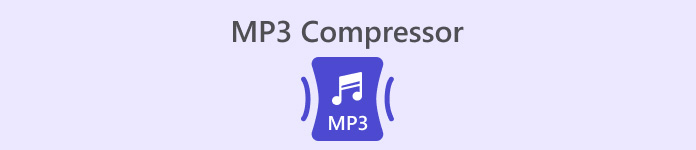
Del 1. 5 beste MP3-kompressorer
Før vi diskuterer hver av disse MP3-størrelsesreduserne i detalj, la oss ta en kort titt på de seks produktene som vil bli presentert i de kommende månedene. La oss starte med de mest bemerkelsesverdige funksjonene for å raskt finne dem frem.
FVC-plukket videokonverterer Ultimate
Aiseesoft Video Converter Ultimate er en MP3-komprimeringsenhet for stasjonær PC som inkluderer alle lyd- og videoredigeringsfunksjonene du kan bruke. Den er kjent for sin ekstremt effektive filbehandling og svært høye utskriftskvalitet.
Freemake Audio Converter
Freemake Audio Converter er en spesialisert formatkonverterer for lydfiler. Den lar deg også komprimere størrelsen på MP3-lydfiler og gjøre noen enkle parameterendringer.
Zamzar
Zamzar er et ganske populært verktøy for konvertering av formater på nett som også støtter komprimering av MP3- og WAV-filer. Det er helt gratis og har vært på markedet lenge. Mange brukere over hele verden stoler på Zamzar.
Frimodighet
Audacity er en ekspert på lydopptak og -redigering som tilbyr mer komplekse og profesjonelle lydredigeringsalternativer. Med dens hjelp kan du oppnå full kontroll over parameterne til MP3-filen din.
FileConverto
FileConverto er et nettbasert redigeringsverktøy for multimediefiler for en rekke filtyper, inkludert lyd, video og bilder. Alle funksjonene er oversiktlige, slik at brukerne raskt kan finne det de trenger.
Del 2. FVC-Picked Video Converter Ultimate
PlattformWindows og Mac OS
Først vil vi gjerne introdusere deg for en profesjonell MP3-filstørrelsesforminsker, Video Converter UltimateDen lar deg ikke bare angi størrelsen på den komprimerte filen i henhold til dine behov, men den støtter deg også i å endre filformatet før du sender den ut, samt justere en rekke parametere, inkludert kanaler og samplingsfrekvens. Prosentandelen av den komprimerte filen vises direkte på operasjonssiden. Den avanserte maskinvareakselerasjonsteknologien sikrer at inndatafilene dine behandles raskt. Lydkvaliteten bevares maksimalt. Det stopper ikke der. Du kan også redigere lengden på lyden og legge til fade-in eller fade-out-effekter til lyden ved hjelp av den medfølgende editoren.
Nøkkelegenskaper
Komprimer MP3 og lyd effektivt i andre formater.
Konverter video-, lyd- og bildeformater blant over 1000 formater.
Legg til forskjellige effekter i de opplastede multimediefilene dine.
Har funksjoner som redigering, forbedring og beskjæring.
Gratis nedlastingFor Windows 7 eller nyereSikker nedlasting
Gratis nedlastingFor MacOS 10.7 eller nyereSikker nedlasting
Her skal vi lære deg hvordan du bruker Video Converter Ultimate til å komprimere MP3-filene dine.
Trinn 1. Last ned og installer Video Converter Ultimate på datamaskinen din.
Steg 2. Start dette alt-i-ett-verktøyet på skrivebordet ditt. Velg Verktøykasse på hovedgrensesnittet.
Trinn 3. Lokaliser Lyd kompressor blant alle alternativene.
Trinn 4. Klikk på den store plussknappen i det sentrale området for å laste opp MP3-filen din til plattformen.

Trinn 5. Juster volumet på StørrelseOm nødvendig kan du også endre Format, Kanal, Samplingsfrekvens, og Bithastighet av lyden din.

Trinn 6For å sjekke resultatet, klikk på ForhåndsvisningHvis du er fornøyd med det, klikk på Komprimere for å få den redigerte lyden din.
Fordeler
- Lar deg forhåndsvise resultatet før nedlasting.
- Kan behandle filen med høy hastighet.
- Støtter grunnleggende redigering av MP3-filen din.
Ulemper
- Prøveversjonen støtter bare komprimering av 5 filer.
Del 3. Freemake lydkonverter
Plattform: Windows
Som navnet antyder, er den viktigste funksjonen til Freemake Audio Converter å konvertere MP3-lydfiler til andre formater. For øyeblikket støtter den over 50 filformater. I tillegg til det kan du også bruke den til å konvertere lyd til et format som støttes av forskjellige enheter, for eksempel nettbrett og smarttelefoner. Hovedproblemet vårt her er selvfølgelig om den kan komprimere MP3-lyden vår. Svaret er ja, og den kan oppnå komprimering på 61%-filer. Du trenger fire enkle klikk for å få den redigerte filen.
Nøkkelegenskaper
Konverter lydformater mellom 50+ formater.
Pakk ut lydspor fra over 500 videoformater.
Slå sammen flere korte lydklipp til ett for avspilling.
Juster flere musikkparametere for å oppnå et bedre resultat.
La oss nå lære hvordan du bruker denne MP3-filstørrelsesreduseren.
Trinn 1. Last ned Freemake Audio Converter på Windows-datamaskinen din.
Steg 2. Klikk +Lyd for å legge til MP3-filen din i denne programvaren.
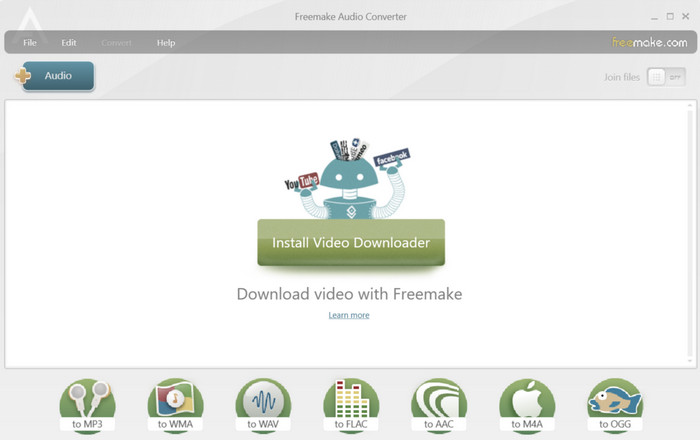
Trinn 3. Klikk til MP3Gå deretter til MP3-utgangsparametere vindu.
Trinn 4. Du kan velge utgangskvalitet mellom 320 kbps, 256 kbps, 192 kbps, 128 kbps og 96 kbps.
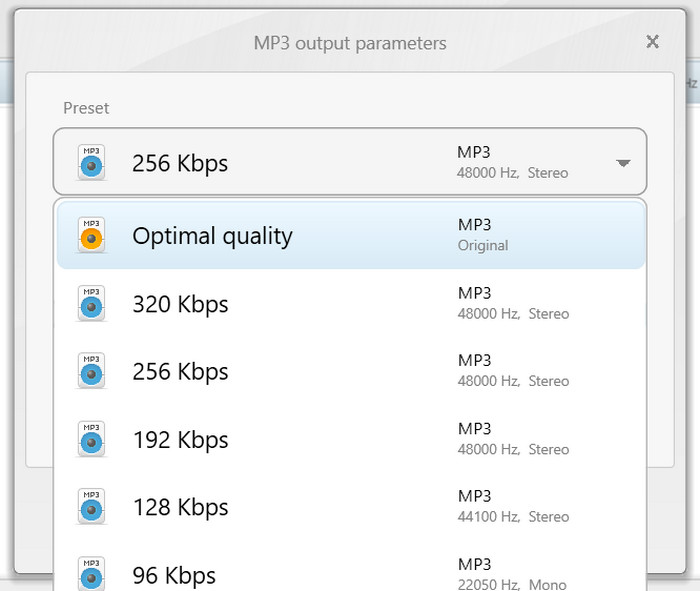
Trinn 5. Til slutt klikker du Konvertere for å starte filreduksjonsprosessen.
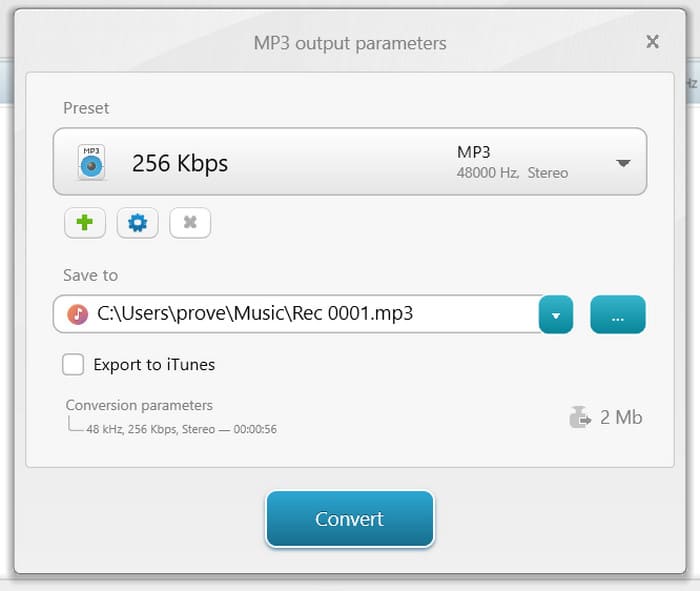
Fordeler
- Veldig enkel å bruke.
- Støtt batchbehandling.
- Tilbyr redigeringsfunksjoner som sammenslåing og konvertering.
Ulemper
- Installasjonen er treg.
- Alternativene for komprimeringshastighet er begrensede.
Del 4. Zamzar
Plattform: På nett
Zamzar har vært et stort navn lenge. Det er en nettbasert lyd- og videoredigeringsplattform som kan brukes så lenge du har en nettleser. I tillegg til å konvertere formater, støtter den for øyeblikket komprimering av video og lydfilstørrelser. Zamzar tilpasser seg ikke bare behandling av multimediefiler, men støtter også endring av format og størrelse på tekstdokumenter. Etter å ha blitt testet av mange brukere, har det blitt gradvis oppdatert, og det nåværende brukergrensesnittet er ganske klart og vakkert.
Nøkkelegenskaper
Konverterer lyd, dokumenter, bilder og video til over 1100 formater.
Tilbyr andre konverteringer for EPUB, DWG, ZIP og MOBI.
Komprimer filstørrelsen på multimediefiler.
Her er hva du må gjøre for å bruke denne MP3-krymperen på nettet.
Trinn 1. Gå inn på Zamzars offisielle nettsted ved hjelp av nettleseren din.
Steg 2. Gå til Støtter nå komprimering seksjon. Klikk Lydkompressorer > Komprimer MP3-filen.
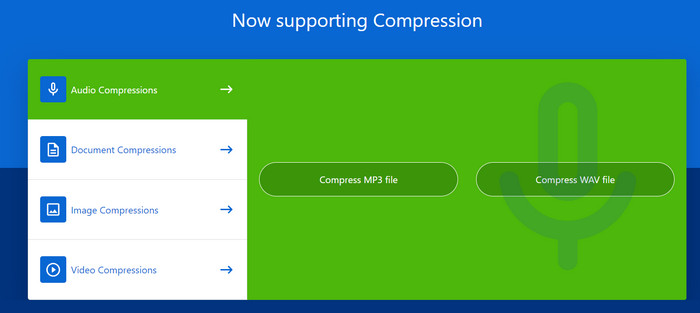
Trinn 3. Klikk Velg filer for å legge til målmusikken du vil komprimere.
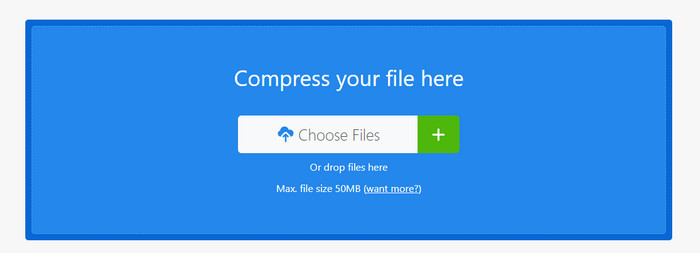
Trinn 4. Deretter vil komprimeringsprosessen starte. Når den er over, klikker du på nedlasting for å få den på datamaskinen din.
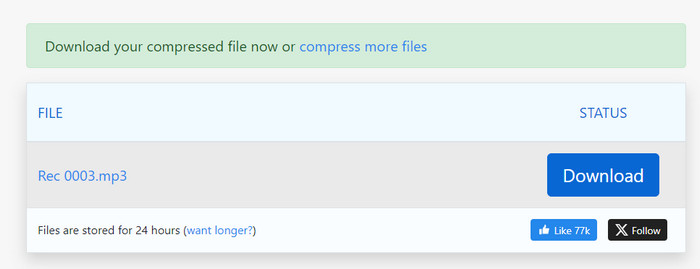
Fordeler
- Du trenger ikke å laste ned noe programvare.
- Driftstrinnene er veldig enkle å bruke.
Ulemper
- Kan ikke se størrelsen på den komprimerte filen.
- Har en filstørrelsesbegrensning på 50 MB.
Del 5. Audacity
PlattformWindows, Mac OS og Linux
Hvis du ønsker å nyte den mest profesjonelle lydbehandlingstjenesten, er Audacity et valg du ikke kan gå feil med. Det er et verktøy laget for lydopptak og redigering. Du kan bruke det ikke bare til å spille inn notater, voiceovers osv., men også til å fullføre filredigering. Det vil analysere lyden din i dybden og hjelpe deg med å bruke noen tredjeparts plugins for å forbedre produksjonen din. Konvertering av formater og komprimering av størrelser er ikke et problem for dette. MP3 -opptaker.
Nøkkelegenskaper
Spill inn live lyd via en mikrofon eller mikser.
Rediger, konverter og komprimer lydfiler og bruk effekter på dem.
Utvid funksjonaliteten ved å installere forskjellige plugins.
Støtter flersporsredigering.
Her vil vi liste opp trinnene for å bruke denne MP3-kvalitetsreduseren.
Trinn 1. Last ned og installer Audacity på datamaskinen din.
Steg 2. Last opp MP3-lydfilen du vil komprimere til Audacity.
Trinn 3. Finn Rediger, og velg deretter Preferanse > Kvalitet.
Trinn 4. Reduser Standard Sample Rate og endre Standard eksempelformat.
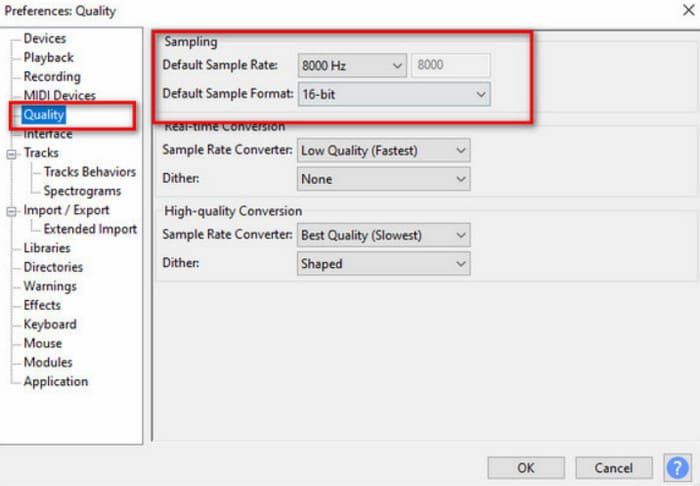
Fordeler
- Svært profesjonell i håndtering av lyd.
- Gratis å bruke.
- Støtter mange lydformater.
Ulemper
- Vanskelig å bruke for nybegynnere.
- Brukergrensesnittet er veldig komplekst.
Del 6. FileConverto
Plattform: På nett
FileConverto er en lett og rask online filformatkonverterer for et bredt spekter av filtyper. Den er flott for brukere som ønsker å unngå kompliserte innstillinger og trinn. I tillegg til det kan du også se mange lyd- og videoredigeringsrelaterte verktøy på siden, som alle er pent fordelt under kategoriene video, lyd, bilde og PDF. Hvis du vil bruke dette verktøyet til å komprimere MP3-filer, finner du Compressor i Lydverktøy-delen.
Nøkkelegenskaper:
Støtter konvertering av dokumenter, bilder, videoer og lydfiler.
Bruk noen grunnleggende redigeringsverktøy som trimmer, joiner og kompressor.
Konverter videofiler til lyd med noen få klikk.
Juster hastigheten på video- eller lydfiler.
For å bruke denne MP3-reduseren på nettet, bør du gjøre følgende.
Trinn 1. Gå inn på nettsiden til FileConverto. Velg Lydverktøy > MP3-kompressor.
Steg 2. Klikk Bla gjennom for å velge MP3-filen du vil bruke. Velg deretter utdatabithastigheten under Senk MP3-bithastigheten.
Trinn 3. Til slutt klikker du Send inn nå.
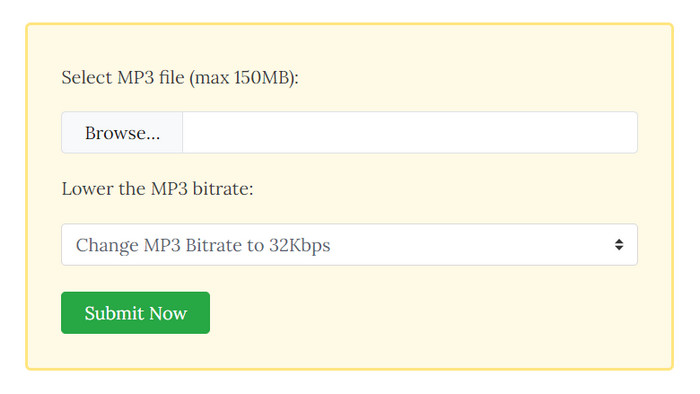
Fordeler
- Tilbyr et brukervennlig grensesnitt.
- Brukerne trenger ikke å laste ned eller installere tilleggsprogramvare.
Ulemper
- Har en filstørrelsesbegrensning på 150 MB.
- Tilpasningsalternativene er begrensede.
Del 7. Vanlige spørsmål om MP3-kompressor
Reduserer komprimering av MP3-filer kvaliteten?
Ja, komprimering av MP3-filer kan redusere lydkvaliteten. MP3 er et lydkomprimeringsformat med tap som oppnår mindre filstørrelser ved å forkaste noe lyddata.
Er det mulig å dekomprimere MP3?
Den kan ikke fullstendig rekonstrueres til sin opprinnelige tilstand, men du kan konvertere en MP3-fil til et annet tapsfritt lydformat, og dermed gjenopprette lyden til en høykvalitetstilstand.
Er MP3 mer komprimert enn WAV?
Ja, MP3 er mer komprimert enn WAV. WAV er et ukomprimert lydformat som beholder alle de originale lyddataene i ukomprimert tilstand. Dette resulterer i lydfiler av høy kvalitet, men med større filstørrelser sammenlignet med MP3.
Konklusjon
Ovenfor har vi detaljert 5 MP3-kompressorer for deg. Hvert verktøy er utstyrt med en detaljert beskrivelse og betjeningstrinn, samt fremhevede fordeler og ulemper. Vi håper at etter å ha lest innholdet vårt, vil du kunne finne den delen som passer dine behov fra den blandede informasjonen og velge ditt favorittprodukt.



 Video Converter Ultimate
Video Converter Ultimate Skjermopptaker
Skjermopptaker



